De applicaties zijn erg roekeloos wat betreft de opslagcapaciteit die je nodig hebt op de iPhone, zeker de laatste jaren, zoals het geval is met hoge resolutie beelden gemaakt door de iPhone en over 4K video's. Dit is naast veel dingen die opslag nodig hebben ruimte, inclusief het besturingssysteem, waardoor bezitters van de iPhone-iPhone last hadden van het probleem van het continu vullen van de opslagruimte (en er was eerder een probleem Systeem 13.7 Omdat het mogelijk is dat de telefoon stopt met werken als uw opslagcapaciteit vol is), delen we onze complete gids met u voor alle manieren om opslagruimte vrij te maken op de iPhone, waarvan u zelfs profiteert als uw telefoon een capaciteit heeft van Slechts 16 GB!
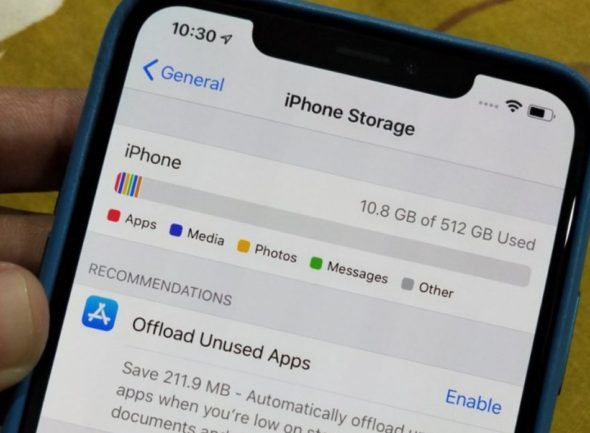
"Andere" bestanden in de opslaginstellingen van de iPhone
Misschien heb je tijdens het doorzoeken van je iPhone-instellingen de iPhone-opslaginstellingen gevonden, waarmee je iPhone je laat zien hoe je bestanden worden gedistribueerd op zijn ruimte, die je kunt openen via Instellingen, Algemene instellingen en vervolgens Instellingen -> Algemeen -> iPhone-opslag .
Het eerste dat opvalt, is dat de applicaties, zoals gewoonlijk, een enorme ruimte innemen, samen met het besturingssysteem natuurlijk. Daarnaast hebben we afbeeldingen en media in het algemeen, maar het belangrijkste is de "andere" ruimte :
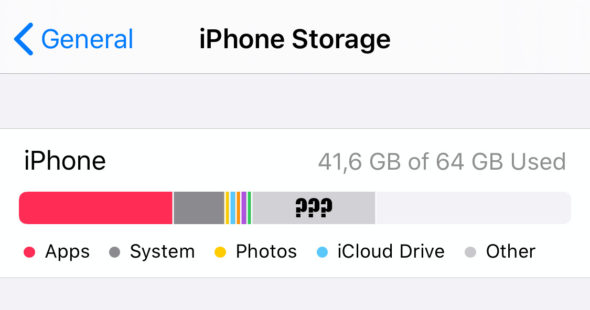
De regel hier is heel simpel, dat het gebied van de ander een gebied is dat niet onder de hierboven getoonde categorieën valt! Meestal zijn deze bestanden niet voor u toegankelijk. Als je bijvoorbeeld een applicatie als BeatMaker 2 gebruikt om miniatuurmuziekprojecten te maken, dan bestaan deze projecten beslist uit verschillende audiobestanden, en deze bestanden hebben uiteraard ruimte, deze bestanden worden opgeslagen in een speciale map (cache of temp) en jij kan er geen toegang toe krijgen, en het wordt behandeld door i-Fone is gemarkeerd als "andere" ruimte, wat betekent dat het niet geclassificeerd is en wordt verwijderd zodra er ruimte nodig is.
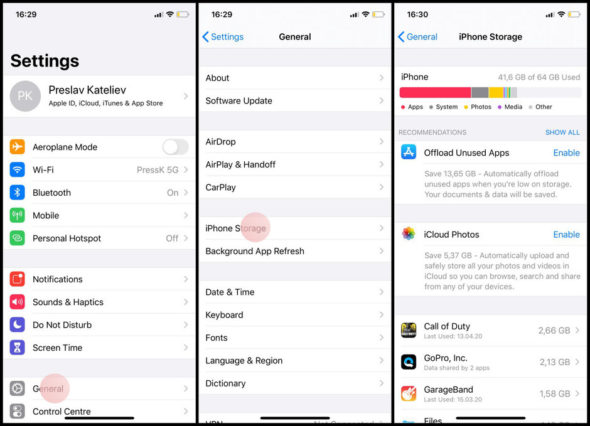
Het punt hier is dat het bijhouden van deze ruimte erg moeilijk is, maar houd er rekening mee dat het in de meeste gevallen afkomstig is van applicaties die bestanden met een relatief grote ruimte moeten opslaan en dat de applicatie er niet van afhankelijk is om te werken, en wat we u kunnen adviseren op dit punt is het opgeven van onnodige applicaties, wat ons bij ons volgende zeer intuïtieve punt brengt.
Verwijder enkele apps en games! Bekijk de Offload Apps-functie
Ja, je hebt nu extra opslagruimte nodig, het eerste waar je naar moet kijken, zijn de applicaties en games die op je iPhone zijn geïnstalleerd en die je in de eerste plaats niet gebruikt.Sommigen van ons slaan applicaties en games op onze telefoon op en vergeten ze maandenlang ! Zet nu uw stap en doe het onnodige weg.
Naast het bovenstaande is er een geweldige functie in de iPhone genaamd Offload Unused Apps, en deze functie scant eenvoudig de applicatie of game vanaf je telefoon, maar tegelijkertijd bewaart het enkele belangrijke bestanden en instellingen met betrekking tot deze applicatie of deze game, dus bij het downloaden van een applicatie U heeft deze eerder verwijderd met deze functie U hebt tegelijkertijd toegang tot al uw instellingen.
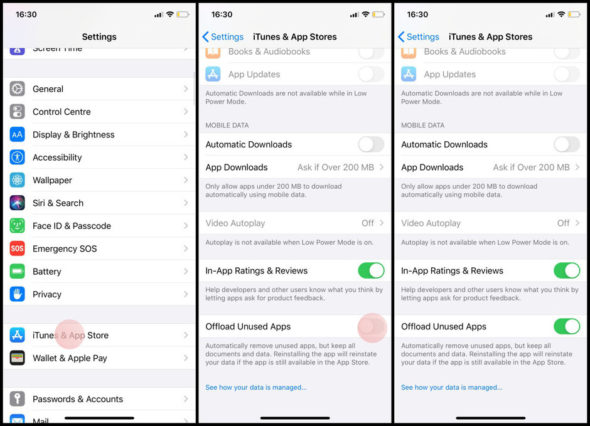
Zoals je kunt zien in de afbeelding hierboven, kan de functie Ongebruikte apps offloaden of het verwijderen van de apps die niet worden gebruikt automatisch worden gestart door de iTunes- en App Store-instellingen in te voeren en ze vervolgens te activeren! Maar Doe voorzichtig, Als u deze functie gebruikt, zal de iPhone elke applicatie of game verwijderen waarvan hij merkt dat u deze lange tijd niet gebruikt, wat niet mijn zaak is, aangezien hij mogelijk applicaties verliest die u alleen maandelijks gebruikt, zoals de betalingsapplicatie voor internetabonnementen of de applicatie voor het boeken van reizen ... enz.
Foto's en video's vormen de basis voor het vrijmaken van opslagruimte op de iPhone
Gelukkige situatie, gênante situatie, plezier en geklets, familie-evenement, bruiloft of zelfs een wandeling? Haal de iPhone tevoorschijn en maak foto's, man! In werkelijkheid is dit geen verkeerd gedrag, en ik bekritiseer het niet eens, maar dit gedrag vernietigt op de lange termijn uw opslagruimte, vooral als het u niet uitmaakt om het naar de computer te verplaatsen, naar de cloud te uploaden of zelfs het organiseren en de rotzooi ervan afvegen.
De iPhone biedt je een geweldige optie om de ruimte die wordt ingenomen door nieuwe foto's en video's te verkleinen, en dit is voornamelijk en afgezien van de organisatorische stappen, is het eerste dat je kunt doen, je iPhone zo instellen dat media van het type High Efficiency ( Hoge efficiëntie) via de camera-instellingen Zoals in de volgende afbeelding:
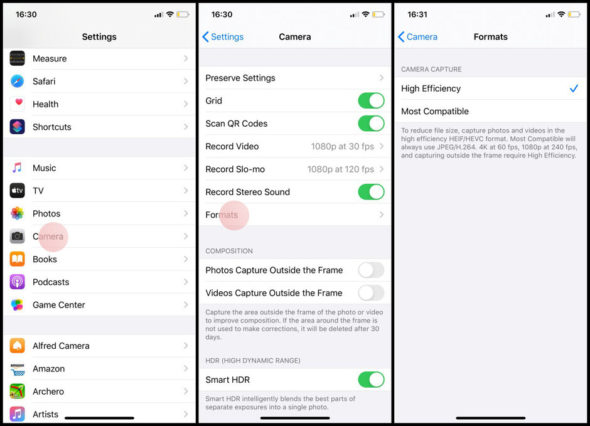
In dit geval worden de afbeeldingen opgeslagen in het HEIF-formaat, en dit zorgt er gewoon voor dat de afbeeldingen hun volledige kwaliteit behouden, maar met een kwart van de normale JPG-afbeeldingen, maar houd er rekening mee dat het opslaan van afbeeldingen met deze resolutie in de cloud bijvoorbeeld , en als u ze opent vanaf andere apparaten, kunnen ze mogelijk niet zichtbaar zijn, maar dit is niet zeker.
Naar mijn mening is het het beste om de foto's in de hoogst mogelijke resolutie te maken en vervolgens op te slaan wat je nodig hebt op je telefoon en de rest op te slaan in de cloud of op de computer, en hier gaan we naar de volgende stap.
Gebruik iCloud slim om opslagruimte op de iPhone vrij te maken
De computationele opslagservice biedt u de mogelijkheid om uw foto's gratis in de cloud op te slaan - voor het geval u zich gratis houdt aan de beschikbare ruimte - en het belangrijkste is dat u met deze functie uw gebruikservaring aanzienlijk kunt verbeteren. stelt u in staat om oude foto's die u niet vaak opent van het apparaat te verwijderen, maar ze natuurlijk in de cloud te houden, en het zal ook in de galerij blijven verschijnen, maar als u erop klikt, wordt het uit de cloud gedownload en wordt het niet geopend direct als een recente afbeelding.
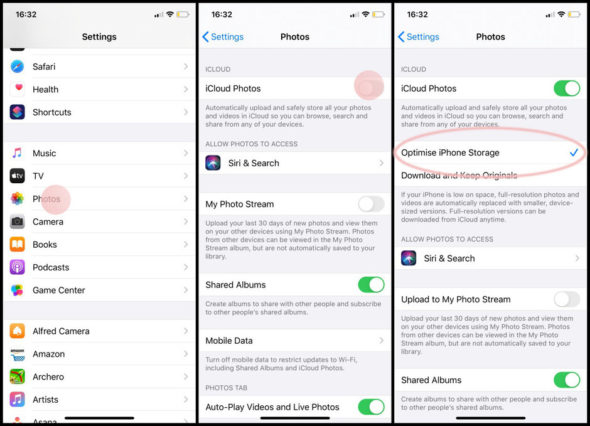
In plaats daarvanU kunt de Google Photos-service gebruiken om afbeeldingen op dezelfde manier op te slaan, en het onderscheidende kenmerk hier is dat u gratis onbeperkte afbeeldingen kunt uploaden, en zodra de Google Photos-applicatie klaar is met het uploaden van de afbeeldingen, kunt u ze verwijderen uit uw telefoon natuurlijk, en deze oplossing kan ideaal zijn als u dat bent. U vindt i-Cloud duurder dan nodig is.
Fotostream is uitgeschakeld
Met deze functie kunt u - los van i-Cloud - uw foto's of video's die de afgelopen XNUMX dagen zijn gemaakt, delen tussen al uw apparaten binnen de werkomgeving van Apple, waaronder de Mac, iPhone, iPad en elk ander apparaat dat dit ondersteunt.
Deze functie is erg handig, maar neemt tegelijkertijd veel ruimte in beslag, dus het is niet nodig, vooral als je niet over een groot aantal Apple-apparaten beschikt, of als je ze in de eerste plaats niet gebruikt! U kunt het als volgt stoppen:
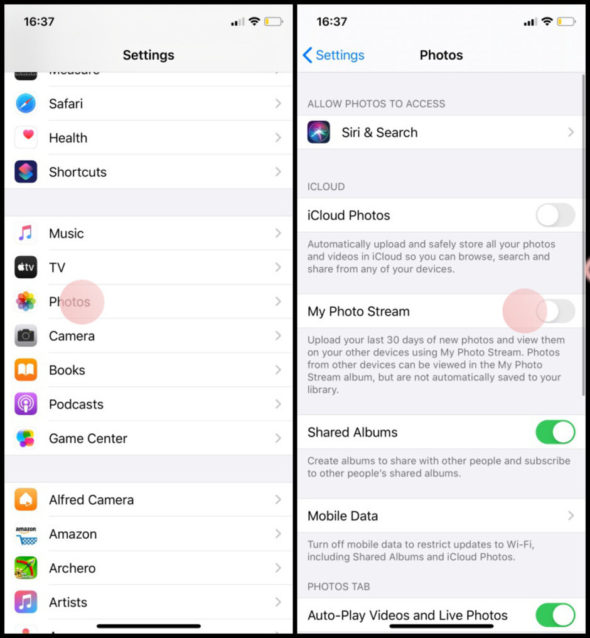
Korte samenvatting:
Verwijder apps en games die u niet echt gebruikt
• Bekijk de Offload Apps-functie die mogelijk voor u werkt
• Wees voorzichtig met foto's en video's, bewaar je foto's en video's en veeg de rommel van je telefoon, dit zal enorm bijdragen aan het vrijmaken van ruimte
• Verwijder bestanden die zijn geüpload in applicaties als u ze niet gebruikt, zoals muziekbestanden op Spotify, Apple Music of video's op YouTube, Netflix of andere.
Bron:

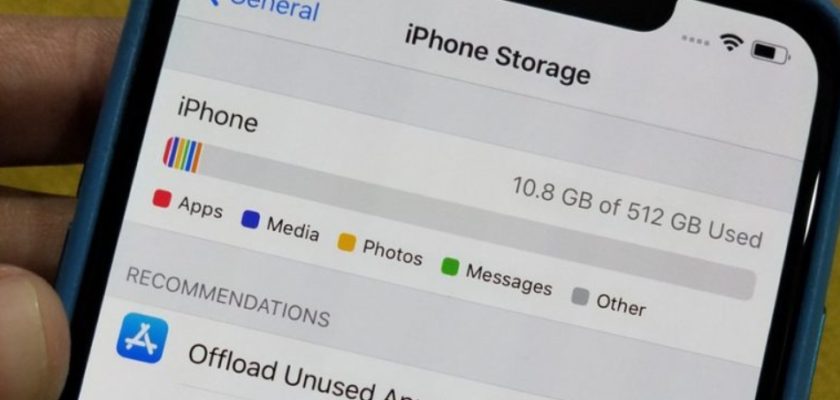
Een zeer goede en bevredigende uitleg,
Overhandig de moeite
Wanneer wordt de 14is-update gedownload?
Welterusten
ممتاز
Bedankt. Geeft u welzijn (Glorie zij God en geprezen zij God Glorie zij God de Grote) 🌹
Eigendom
Afladen
Ze veegde de programma's die ik in haar huis had van me af en verwijderde ze
App Store
Zoals een programma
totok
Ik kan het niet meer terug downloaden
Voor mij zet ik alle foto's in de gedeelde albums in iCloud (ruimte is genoeg) en hun video's in Google Drive
De uitleg is uitstekend op deze foto
Waar is een artikel over de wekelijkse marge ???
رائع
De ontwikkelaar van het iPhone Islam-programma, iedereen eist dat de iPhone-screensavers in de Arabische taal zijn, evenals de manier om toegang te krijgen tot een nummer in de Arabische taal
Ik weet niet waarom de meeste van uw verklaringen vergezeld gaan van termen in de Engelse taal
Oké, wees Arabisch en Engels, aangezien de twee samen de uitleg meer vergemakkelijken
Ik hoop dat de foto's bij de uitleg in het Arabisch zijn, zoals je ons eerder hebt beloofd.
Ik weet zelf waarom je niet maakt dat de uitleg allemaal Arabisch is ,,?
Ter informatie, allen die u volgen Arabieren 🌚
Wat zie ik de verklaring, ja? In het Engels, bijvoorbeeld?, Waarin de instelling in het Arabisch en Engels wordt uitgelegd voor hun iPhones in het Engels, zoals Algemeen / Algemeen, iPhone / iPhone-opslag, enzovoort.
Ik bedoel de naam van de functie meestal dat ze het in het Engels schrijven
Z (apps downloaden)
Dit is (Fotostream-functie)
Als u schrijft (functie voor ongebruikte apps verwijderen)
En (mijn fotostream) wordt gemakkelijker
🤓🤓🤓
Als u wilt, ik werk p 13.5.1 bij. Is er een probleem? Vul het geheugen in of niets als iemand weet dat ik zou antwoorden
Mijn broer, waar is Bin Sami verdwenen?
Ik mis zijn legendarische artikelen
Ik heb het niet over verspreid nieuws, maar over zijn gedetailleerde artikelen ..
Artikelen bin Sami predikant
Het waren de mooiste dagen
En ook om de ruimte te vergroten
Verwijder WhatsApp-chats en plaats ⭐️
En de Telegram neemt zoals iedereen een groot gebied in beslag
????
Een oud
Het is een informatieve grap, waarvan een klein deel voor sommigen nuttig kan zijn.
God zegene u, professor Tariq
Bedankt voor je interactie
En God lachte veel toen ik oud zei. God zegene je.
Merk *
Hoe weet ik back-upafbeeldingen